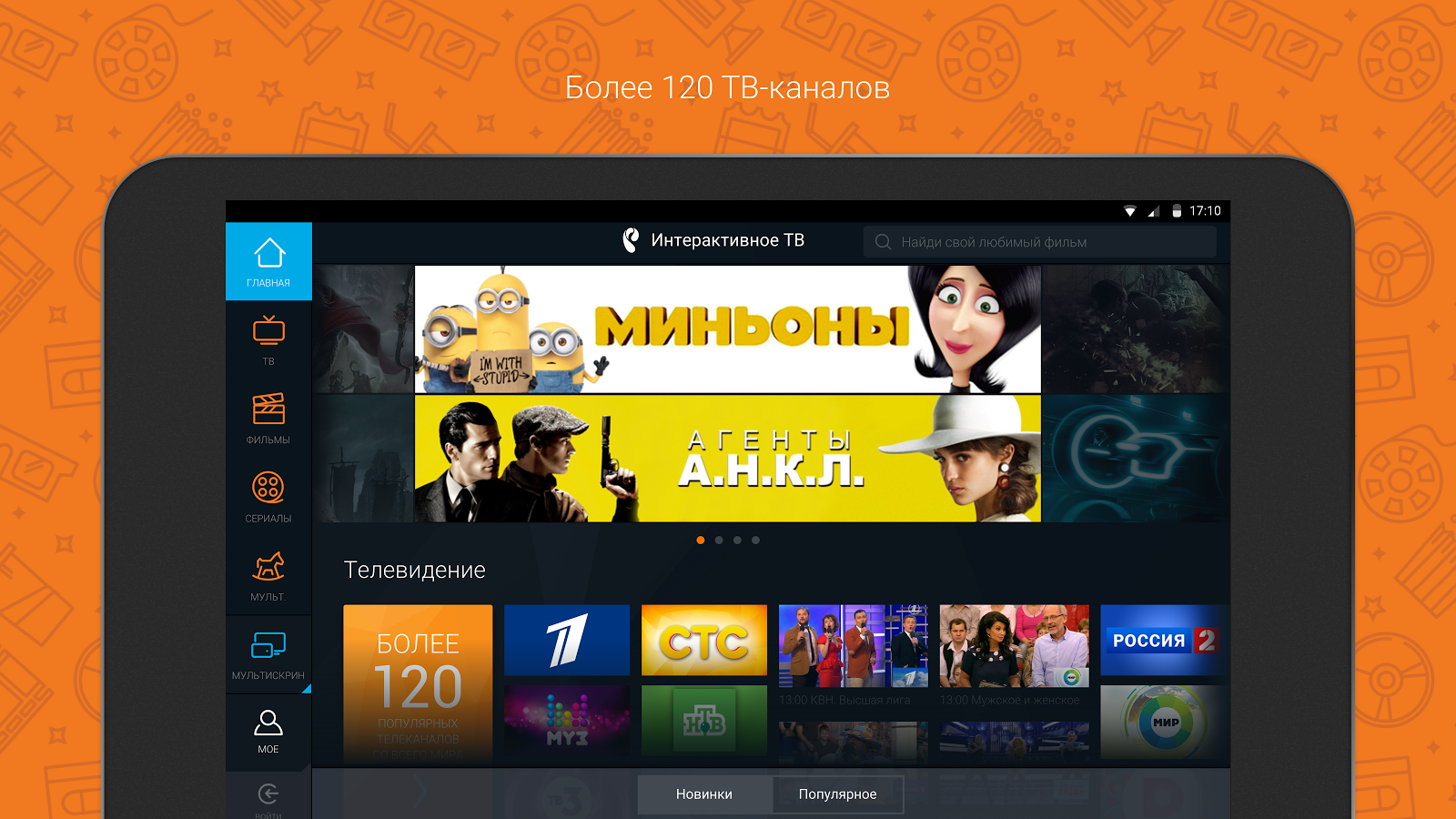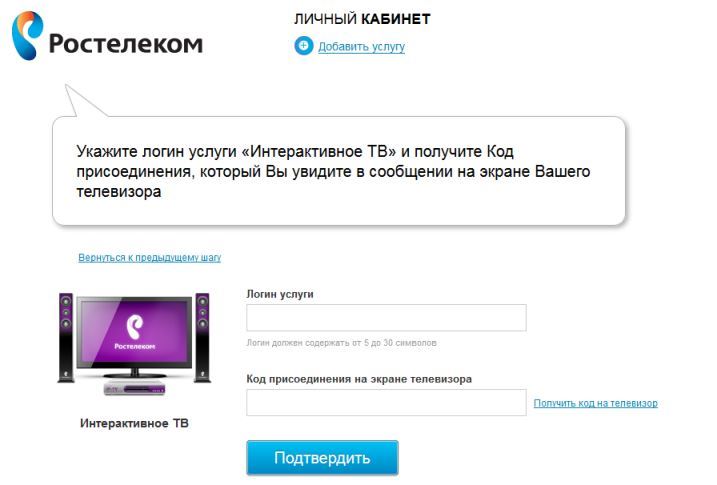- Инструкция подключения приставки Ростелеком к телевизору
- Базовая комплектация для подключения Ростелеком
- Способ 1. Подключить Ростелеком через провод
- Способ 2. Подключить к телевизору через WiFi
- Способ 3. Подключить к ТВ, используя PLC-адаптеры
- Настройка телевизора для работы с Ростелеком
- Подключаем приставку Ростелекома к телевизору за 5 минут
- Что собой представляет интерактивное ТВ от Ростелекома
- Что входит в комплект
- Подключение приставки к телевизору
- Через интернет-кабель
- Через Wi-Fi
- Через PLC-адаптер
- Настройка пульта
- Первое включение и активация услуги
- Настройка телевидения
- Возможные проблемы
Инструкция подключения приставки Ростелеком к телевизору
У пользователей Ростелеком часто возникают трудности с подключением ТВ-приставки к телевизору. Существуют несколько способов подключения устройства для просмотра цифрового телевидения к телевизору. Среди таких способов: подключение через беспроводную сеть интернет, с помощью «тюльпанов», при помощи подключения кабеля HDMI, о которых и пойдет речь ниже в статье.
Базовая комплектация для подключения Ростелеком
Для подключения Тв-приставк к телевизору обычно идет следующий комплект, предоставляемый провайдером при оформлении услуги цифрового телевидения:
- Тв-приставка от Ростелеком;
- Дистанционный пульт управления;
- Встроенные батарейки для пульта управления;
- Кабель под названием «тюльпан»;
- Блок питания для подключения приставки к сети;
- Кабель Ethernet;
- Иногда в комплект к приставке входит кабель HDMI. Однако, как правило, его приходится приобретать дополнительно.
Важно знать, что все подключения проводов должны проводиться только при отключенном питании от сети.
Способ 1. Подключить Ростелеком через провод
Самый простой и быстрый способ это подключение приставки к телевизору с помощью проводов. Однако в данном способе есть свой минус: как правило, провода тянутся по квартире и создают неудобства, при этом привлекая внимание домашних животных. Если же этот минус не существенно для пользователя, то он вполне может им воспользоваться.
У пользователя есть выбор, каким проводом можно подключить телевизор: тюльпаном или HDMI. Рекомендуется использовать именно HDMI, так, как при данном способе подключения возможен наиболее высококачественный сигнал и бесперебойное изображение. Однако обычно HDMI не идет в комплекте и его требуется приобретать дополнительно. «Тюльпан» идет в комплекте с приставкой, однако качество изображения и сигнала намного ниже. Часто пользователи при данном подключении сталкиваются с проблемой низкочастотного сигнала размытой картинкой или отсутствием звука, в случае с HDMI такого практически никогда не встречается.
Инструкция по подключению:
- Для начала нужно подключить блок питания к приставке. Это можно сделать вставив провод в соответствующий порт «DC 12V». Однако не стоит включать блок питание в сеть электричества;
- Далее нужно соединить приставку с роутером кабелем Ethernet. Для этого один конец кабеля вставить в порт LAN, а другой в порт на роутере: 2 или 3 разъем;
- Присоединить приставку кабелем HDMI или тюльпаном;
- Включить блок питания в сеть.
Если требуется подключить приставку к старой модели телевизора, то это возможно сделать с помощью проводного подключения. Однако стоит отметить, что подключение с помощью беспроводной интернет сети будет невозможным. Если в старой модели телевизора отсутствует порт АВ, то можно воспользоваться портом SCART. Однако для подключения цифрового телевидения с помощью порта SCART придется приобрести подходящий переходник.
Если же пользователь хочет подключить цифровую приставку к ноутбуку или телевизору, то ему стоит знать, что такой возможности подключения не существует. Пр необходимости просмотра интерактивного телевидения на компьютере или ноутбуке можно воспользоваться специально разработанный сервисом itv.rt.ru. О чем подробно рассказано в другой статье, посвященной подключению цифрового телевидения на компьютер и ноутбук.
Способ 2. Подключить к телевизору через WiFi
Многие пользователи считают, что лучшим вариантов подключения приставки к телевизору является беспроводная сеть WiFi. Однако стоит знать, что для подключения данным способом потребуется отдельно приобрести WiFi-адапторы.
Есть различные способы по подключения интерактивного телевидения через приставку к телевизору с помощью беспроводной сети. Самый простой способ без подключения каких либо дополнительных программ следующий:
- Тв-приставку телевизор стоит соединить проводом тюльпан или с помощью кабеля HDMI. WiFi-адаптор нужно вставить в порт на задней части тв-приставки;
- Далее нужно в порт маршрутизатора вставить сетевой кабель Freedom для передачи сигнала интернета;
- После чего устройства можно включать в сеть.
Способ 3. Подключить к ТВ, используя PLC-адаптеры
На сегодняшний день PLC-адаптеры являются самыми качественными и удобными для подключения приставки к телевизору. При подключении интерактивного телевидения данным способом нужно заранее приобрести комплект адаптеров. Дополнительное оборудование можно найти в салонах связи Ростелеком. После чего можно приступать к подключению.
Инструкция по подключению:
- Для начала, при отключенном питании нужно соединить устройства при помощи кабеля HDMI или же при помощи провода «тюльпан»;
- PLC-адаптер подключить к Тв-приставке, а затем включить в сеть;
- Второй адаптер так же присоединить к маршрутизатору, а затем включить в сеть. После чего два адаптера дадут возможность установить сигнал передачи между устройствами.
Настройка телевизора для работы с Ростелеком
После успешного подключения приставки к телевизору, пользователи, обычно сталкиваются с проблемой активации работы приставки на телевизоре для просмотра телепередач от Ростелеком.
Инструкция по активации:
- После того, как соединение будет успешно установлено, нужно подключить устройство к сети питания;
- Далее нужно включить телевизор воспользовавшись пультом управления;
- После чего начнется загрузка программного обеспечения, после успешного завершения загрузки, система предложит выбор подключения, который был осуществлен;
- После чего система выдаст форму авторизации, где нужно ввести данные входа;
- После успешного ввода, пользователь может войти в свой личный кабинет.
После входа в личный кабинет, приставка будет активирована и пользователь может приступать у просмотру интерактивного телевидения.
В случае, если пользователь не знает где взять данные для авторизации, то стоит заглянуть в договор, выданный Ростелеком при оформлении услуги интерактивного телевидения. В договоре прописаны все данные для входа в учетную запись, а так же вся необходимая информация для пользованием услуг от Ростелеком.
Так же иногда пользователи сталкиваются с такой проблемой, как конфликт устройств. Данная ошибка высветится на экране телевизора. Решить данную проблему просто, требуется ввести специальный код из справочника, выданного при оформлении услуги интерактивного телевидения.
Подключить приставку к телевизору довольно просто. Однако если остались вопросы по этому поводу, то можно оставить комментарий в специальной форме под статьей.
Источник
Подключаем приставку Ростелекома к телевизору за 5 минут
Телевидение, наконец-то, присоединилось ко Всемирной паутине. IPTV – это телевидение с интерактивными функциями, что стало возможным благодаря значительному влиянию цифровых технологий на системы телевизионной передачи.
Двухсторонняя система такого телевидения позволяет зрителю давать команды и передавать информацию обратной связи через электронное устройство, называемое блоком настройки. Зритель может выбрать, какую программу или фильм он хочет смотреть, в какое время, и может размещать заказы в ответ на рекламу. Телевидение и интернет – два в одном.
И в этой статье мы остановимся на основных моментах, как можно получить IPTV в своём доме, как правильно подключить приставку к телевизору от ведущего российского провайдера Ростелеком и приведём несколько полезных пошаговых инструкций.
Что собой представляет интерактивное ТВ от Ростелекома
«Ростелеком» – крупнейшая российская телекоммуникационная сеть, которая предлагает своим абонентам потоковый доступ к сотням каналов. Компания получила этот статус в апреле 2011 года, когда были объединены межрегиональные компании связи «Ростелеком», ОАО «ЦентрТелеком», «Северо-Западный Телеком», «Южная Телеком», «Волга Телеком», «Урал Телеком», «Сибирь Телеком», «Дальний Восток Телеком» и «Дагсвязьинформ».
Ростелеком – организация с преимущественно государственным участием. Предоставляет услуги широкополосного доступа в интернет (первое место в России по количеству абонентов), интерактивного ТВ, сотовой, городской и междугородней телефонии и т.д. По данным самого провайдера, его сервис используют более 100 миллионов человек по всей России.
Широкий спектр дополнительных интерактивных услуг, предлагаемых услугой «Интерактивное телевидение», является существенным преимуществом. Пользователи Ростелекома могут:
- Использовать функции записи, паузы и перемотки телевизионных программ;
- Пользоваться сервисом «Видео по запросу» (Video-on-Demand, VOD),
- Получать доступ к видеоархиву;
- Доступна опция родительского контроля, которая позволит устанавливать ограничения на некоторые каналы, просмотр которых начнётся только после ввода пароля;
- IPTV в доме можно настроить до 5 различных устройств (в том числе и мобильные гаджеты);
- Вы всегда будете получать высокое качество картинки, а кроме этого, есть возможность смотреть изображение в 3D-формате;
- Среди доступных дополнительных услуг – удобная интеграция с социальными сетями, которая позволяет пользователям оценивать фильм или другой развлекательный контент, которые они только что посмотрели, просто нажав один раз кнопку, а затем поделиться своим мнением с друзьями.
Портал компании ZABAVA.ru предлагает широкий выбор лицензионного контента, включая высококачественные видеоролики, игры, программное обеспечение и даже караоке. У Ростелекома есть несколько лицензионных соглашений с крупнейшими мировыми продюсерами и музыкальными студиями, среди которых Universal-Studios, Warner-Bros., Disney и другие, которые будут поддерживать библиотеку портала в актуальном состоянии.
Социальные сети генерируют более релевантный и полезный контент, чем пассивное телевидение, которое всё ещё доминирует, но быстро сокращается. Удобное для пользователя меню телевизора, инновационная система, которая рекомендует показы, и обширная библиотека видеопроката уже внесли значительный вклад в просмотр контента.
«Интерактивное ТВ» – это уникальный продукт Ростелекома, и телевизионная приставка является неотъемлемой частью СМАРТ телевизионной системы. Она может использоваться зрителями для выбора передач, которые они хотят смотреть, просмотра расписаний программ и предоставления расширенных опций, таких как онлайн-покупки, интернет-банкинг или доступ к электронной почте через интернет.
SmartLabs – это российская компания и лидер в разработке платформ предоставления услуг для интерактивного цифрового телевидения (IPTV, OTT, DVB, гибридное, спутниковое телевидение). Инновационные клиентские приложения и пользовательские интерфейсы, STB-приставки – это всё, что успешно эксплуатируются абонентами Ростелекома. На данный момент провайдер предлагает приставки SmartLabs, работающие через интернет от любого провайдера.
Есть три способа заведения IPTV в свой дом:
- Традиционный контракт – клиент должен посетить офис провайдера и подписать договор на телевизионный пакет каналов, а также на аренду или покупку оборудования (STB-приставки). В таком случае мастер проводит в вашу квартиру телевизионный кабель от Ростелекома и реализует все подключения.
- Через мультимедийную ОТТ-платформу Wink. Вы покупаете специальное оборудование от Ростелекома «Интерактивное ТВ 2.0», заключаете договор на тарифный план и получаете телевидение через интернет, независимо от его поставщика. То есть ещё один кабель в квартиру заводить не придётся, вы сможете получать IPTV через своего интернет-провайдера.
- Онлайн IPTV. Абоненты могут смотреть все каналы на едином видеопортале itv.rt.ru. Тут вам не нужна будет даже приставка, вы сможете получать доступ к каналам через любой гаджет с выходом в интернет (в том числе и на СМАТР-телевизорах).
Что входит в комплект
Давайте рассмотрим стандартную комплектацию оборудования от Ростелекома при классическом договоре. В коробке с приставкой (STB-ресивер) вы найдёте:
- ТВ-приставку;
- Блок питания;
- Универсальный ПДУ;
- Кабели: HDMI (1,5 м); AV (1,5 м); многожильный кабель патч-корд (3 м); переходник RCA – SCART;
- Батарейки для пульта;
- Гарантию и документацию по подключению и настройке.
Пусть вас не пугает большое количество кабелей в наборе, не все из них вам понадобятся. Всё зависит от модели вашего телеприёмника и того, в какой порт вы решите подключать новую приставку.
Подключение приставки к телевизору
Подключение ТВ-приставки Ростелекома к телевизору возможно через:
Самая качественная передача цифрового сигнала будет осуществляться через HDMI-кабель. Поэтому если в вашем телевизоре есть этот порт, то приоритетнее использовать именно это подключение.
Если же порт HDMI отсутствует или занят другими проводами, тогда есть возможность подключить приставку через AV-кабель, который имеет с одной стороны мини-джек, а с другой стороны — 3 RCA-штекера («тюльпаны»). К выходу приставки подсоединяем mini-jack, а к ТВ-входу на телевизоре – «тюльпаны». Внимательно соблюдайте цветную маркировку: жёлтый – это видео, белый и красный – передача аудиосигнала.
А если на задней панели вашего ТВ имеется SCART-разъём, то вы можете воспользоваться переходником RCA – SCART, который входит в комплект оборудования. Это особенный тип подключения, который ни с чем не перепутаешь – металлическая коробка с 20 контактами.
STB-приставку можно подключить только к телеприёмнику. К компьютеру или ноутбуку подключение сделать невозможно!
Но кроме соединения с телевизором, STB-ресивер требуется подключить к интернету. И тут есть тоже несколько способов:
- Через интернет-кабель.
- Через Wi–Fi-адаптер.
- Через PLC-прибор.
Через интернет-кабель
Самый простой и надёжный способ проведения интернета к ТВ – это подключить приставку через коммутационный шнур патч-корд. Этот способ рекомендует сам провайдер.
На ресивере имеется специальный разъём – Ethernet-порт, в который и подключается интернет-кабель. Второй конец шнура нужно подключить в LAN-порт маршрутизатора (роутера, ADSL-модема или ONT-терминала). С подключением вопросов, как правило, не возникает, но дальше маршрутизатор потребуется настроить.
Простое физическое подключение интернет-кабеля в LAN-порт роутера не позволит вам смотреть интерактивное ТВ. Это порт нужно прописать в программных настройках. Для этого выполните следующие действия:
- Откройте программу «Настройки» для своего роутера (у моделей D-Link DIR-300 это будет Click’n’Connect);
- Перейдите в раздел «IPTV»;
- Активируйте опцию «IGMP Proxy»;
- Режим выберите «Мост»;
- Просто укажите номер LAN-порта, в который вы подключили приставку для IPTV.
После это сохраните все изменения, перезагрузите маршрутизатор и запускайте телевидение.
Этот метод хорош всем, кроме одного: провода придётся тянуть по всей квартире аж до самого телевизора. Если ремонт ещё не окончен, то нет никаких неудобств, кабеля можно удачно спрятать под плинтус, например. Однако если квартира уже отремонтирована, то внешний вид может испортиться. Тогда можно рассмотреть другие варианты подключения.
Через Wi-Fi
Подключить беспроводное IPTV можно двумя способами:
- Используя WI–FI-адаптер, который умеет работать в режиме «Клиента»;
- С помощью медиамостов Motorola.
Не все модели WI–FI-адаптеров поддерживают работу с ростелекомовскими приставками. Специалисты советуют покупать приборы с технологией Ralink, которую используют в своей продукции компании D-Link, ASUS или TP-LINK. Чтобы не ошибиться, лучше получить консультацию специалистов от сервисной поддержки Ростелекома относительно конкретных моделей адаптеров.
Wi–Fi-адаптер – это беспроводное устройство, которое устанавливается в USB-порт вашей ТВ-приставки и позволяет принимать интернет-сигнал от вашего роутера по протоколу беспроводной передачи данных IEEE 802.11x.
Схематично WI–FI-подключение выглядит так: WI–FI-маршрутизатор передаёт волновой сигнал WI–FI-адаптеру, который устанавливается в USB-порт на STB-ресивере. А сама приставка передаёт принятый сигнал телевизору уже по кабелю (HDMI, RCA или SCART).
WI–FI-адаптер будет работать в режиме «Клиента», то есть сигнал будет приниматься не от провайдера интернета, а через ваш маршрутизатор. Поэтому обязательно в настройках адаптера нужно отключить функцию «DHCP-сервер». Для этого следуйте такой инструкции:
- Подключите WI–FI-адаптер к своему ПК.
- Откройте любой удобный веб-обозреватель (Firefox, Opera, Google Chrome, Internet Explorer и др.).
- В адресной строке наберите адрес своего оборудования (по умолчанию – это 192.168.0.1.).
- Дальше откроется окно с логином и паролем, введите их (можно посмотреть в инструкции к роутеру, если вы их не меняли, то будет admin/admin).
- В настройках локальной сети роутера найдите раздел «LAN» или «Network».
- Поставьте «галочку» напротив строки «Отключить DHCP-сервер».
Чтобы успешно провести настройку интерактивного телевидения от Ростелекома через маршрутизатор, нужно проверить три момента:
- Настроен ли роутер на IPTV (в настройках роутера в дополнительных опциях нужно назначить значение «Основной» пункту «Настройка WLAN»);
- Активна ли эта функция (по умолчанию во многих устройствах она отключена, включается через пункт «Включить передачу мультикаста через беспроводную сеть (WMF)»);
- Отделены ли порты группы LAN от портов WAN для IPTV по WiFi (в настройках пункта «Безопасность» должна быть отключена опция WPS, а в «Группировке портов» добавлен нужный порт).
Если в настройках роутера нужно прописать идентификатор виртуальной сети — VLAN ID, то эти данные можно узнать у провайдера в техотделе.
Более простое и устойчивое соединение можно сделать с помощью медиамостов Motorola VAP-2400. Это специальное устройство, которое можно приобрести у оператора Ростелекома. Оно работает на редкой частоте (5 ГГц), которую больше не использует никакое оборудование в доме, поэтому сигнал будет всегда надёжным и стабильным:
- Отключите от сети телевизор и ресивер.
- Подсоедините одно устройство VAP-2400 к роутеру.
- Другой прибор VAP-2400 соедините с ресивером, подключённым проводом к телевизору.
- После того как все устройства соединены, подключите электропитание. Одно устройство автоматически переключится в режим точки доступа (передатчика). Другой прибор настроится на режим клиента (приёмника).
- Подождите, пока они обнаружат друг друга и установят связь (индикатор беспроводной связи должен стать зелёного цвета).
- Теперь можно включать телеприёмник и пользоваться всем набором услугам цифрового ТВ от Ростелекома.
Через PLC-адаптер
Если вам не хочется возиться со сложными настройками Wi–Fi-соединения, то для вас есть прекрасная возможность использовать электрическую сеть в квартире для проводной, но скрытой связи. Это даёт возможность подключить цифровое ТВ даже к старому телевизору.
Схема подключения интерактивного телевидения Ростелекома через PLC-адаптеры выглядит так: одно PLC-устройство включается в розетку и подключается кабелем к роутеру, а второе PLC-устройство подсоединяется к приставке и тоже вставляется в ближайшую розетку. Оба устройства находят друг друга без лишних настроек, а для передачи сигнала они используют электрическую проводку. Никаких видимых шнуров, всё красиво спрятано в стене.
PLC-адаптеры используют технологию Power Line Communications и способны передавать данные со скоростью до 500 Мбит/с.
Настройка пульта
Как писалось выше, в комплектацию оборудования Ростелекома входит универсальный пульт дистанционного управления. Чтобы у вас на журнальном столике не валялся ещё один пульт, управление телевизором и приставкой можно настроить на одно устройство. Настройку можно произвести двумя способами.
- Возьмите в руки универсальный пульт дистанционного управления и нажмите одновременно две кнопки «OK» и «TV». Удерживайте их зажатыми, пока индикатор «TV» не моргнёт дважды.
- На цифровой панели ПДУ наберите комбинацию «991».
- Найдите кнопку переключения каналов и не спеша перебирайте каналы, пока телевизор не обнаружит подходящий код и самостоятельно не выключится.
- Когда код подобран, сохраните изменения. Индикатор на кнопке «TV» снова должен дважды моргнуть.
- На универсальном ПДУ одновременно на несколько секунд нажмите две кнопки «OK» и «TV». Дождитесь, пока последняя моргнёт 2 раза.
- На цифровой панели пульта введите код своего телевизора. Индикатор ПДУ должен мигнуть 2 раза.
- Если код введён и принят приёмником, вы сможете изменить громкость на телевизоре. Если ничего не меняется, процедуру придётся повторить.
Где взять код для настройки универсального пульта? Его можно посмотреть в инструкции к телевизору, на сайте производителя или в специальных таблицах.
Первое включение и активация услуги
Когда вы провели все физические подключения приставки Ростелекома к телевизору, вам остаётся включить телевидение и активировать услугу:
- Включите приставку в сеть.
- Включите телевизор.
- Перейдите в режим «AV».
- На телевизионном дисплее должен появиться логотип компании-провайдера.
- Дальше запустится проверка оборудования, которая может занять до 7-10 минут времени. Если на этом этапе проверка выявит, что прошивка вашего ресивера устарела, то запустится процесс обновления ПО, которое также потребует времени.
- После всех проверок на экране телевизора появится окно с двумя полями: логин и пароль.
- Введите запрашиваемые данные, согласно информации в вашем договоре, и подтвердите их.
Вот и вся настройка ресивера. Теперь у вас должны быть все каналы из вашего пакета.
Настройка телевидения
Телевидение Ростелекома можно смотреть и без приставки. Вы можете выбрать любое удобное устройство с экраном и доступом к глобальной сети. Подключается интерактивное телевидение Ростелекома через свою мультимедийную онлайн-платформу. Эта услуга платная, но не слишком дорогая (от 99 рублей в месяц). Да и никакого дополнительного оборудования вам не нужно будет покупать или брать в аренду.
Когда вы заключите договор, оператор предоставит вам специальный промокод, который и активирует полный доступ к платформе. Но познакомиться с сервисом можно и без промокода, просто введите в адресной строке любого браузера (можно и на СМАРТ-ТВ) адрес itv.rt.ru.
Возможные проблемы
Если вы сделали подключение и провели настройку согласно нашей инструкции, а телевидения всё равно нет, то причины могут быть в следующем:
- Ресивер использует IP-адрес от DHCP-сервера роутера (не отключили эту функцию на адаптере);
- Услуга не активна (если вы только что подключили услугу, в течение 24 часов она может быть недоступна, так как данные по вашему договору оператор ещё не успел внести в сеть);
- Нет оплаты (забыли внести абонентскую плату за этот месяц);
- Неправильно ввели логин и пароль;
- Если на экране бегает кролик, то проблема, скорее всего, связана с доступом к ПО (ошибки в настройке роутера или порта со стороны Ростелекома).
Это далеко не полный список всех возможных причин. Ошибки могут быть как по вашей вине, так и со стороны провайдера. Да и брак в сборке оборудования или системные сбои тоже вполне могут быть.
Чтобы исключить свои ошибки, отключите все приборы от сети и друг от друга и сделайте новое подключение и настройки. Если же вторая попытка не принесла результата, свяжитесь с поддержкой Ростелекома.
Источник